NetComm NF20 وائرلیس روٽر-Dsl موڊيم

وائرليس سيٽ اپ گائيڊ
هن گائيڊ جو مقصد 2.4 GHz ۽ 5 GHz وائي فائي نيٽ ورڪ جو نالو ۽ پاسورڊ چيڪ ڪرڻ يا ايڊٽ ڪرڻ آهي. مهرباني ڪري نوٽ ڪريو ته گيٽ وي تي ڊفالٽ وائي فائي نيٽ ورڪ جو نالو ۽ پاسورڊ منفرد، بي ترتيب ٺاهيل ۽ محفوظ سمجهيا وڃن ٿا ۽ گيٽ وي جي ليبل تي موجود آهن.
جيڪڏهن توهان وائي فائي نيٽ ورڪ جو نالو ۽ پاسورڊ تبديل ڪرڻ جي منصوبابندي ڪري رهيا آهيو ته اها سفارش ڪئي وئي آهي ته ان کي 2.4 GHz ۽ 5 GHz بينڊ ٻنهي لاءِ ساڳيو رکيو وڃي. هي وائرليس ڪلائنٽ کي اجازت ڏيندو آٽو چونڊڻ لاءِ مناسب بينڊ ۽ وڌ کان وڌ MESH ڪارڪردگي لاءِ.
لاگ ان ڪريو Web يوزر انٽرفيس
- پنھنجي ڪمپيوٽر کي وائرڊ ڪنيڪشن استعمال ڪندي گيٽ وي سان ڳنڍيو يعني ھڪڙو ڪمپيوٽر جيڪو Ethernet ڪيبل استعمال ڪندي گيٽ وي سان ڳنڍيل آھي ڪنھن به پيلي LAN بندرگاھن تي.
- کوليو a web برائوزر (جهڙوڪ انٽرنيٽ ايڪسپلورر، گوگل ڪروم، سفاري يا موزيلا فائر فاڪس)، ايڊريس بار ۾ ھيٺ ڏنل ايڊريس ٽائيپ ڪريو ۽ Enter کي دٻايو.http://192.168.20.1
- داخل ڪريو گيٽ وي لاگ ان يوزرنيم ۽ پاسورڊ پرنٽ ٿيل ليبل تي گيٽ وي جي تري ۾ ۽ پريس لاگ ان.
 نوٽ - جيڪڏهن ڪو به تصديق جو اشارو ظاهر نه ڪيو ويو آهي يا توهان هڪ درخواست وقت ختم ٿيڻ جو پيغام ڏسندا آهيو، حوالو ڏيو “NF20-NF20MESH Connect to Gateway Web انٽرفيس گائيڊ” FAQs سيڪشن مان.
نوٽ - جيڪڏهن ڪو به تصديق جو اشارو ظاهر نه ڪيو ويو آهي يا توهان هڪ درخواست وقت ختم ٿيڻ جو پيغام ڏسندا آهيو، حوالو ڏيو “NF20-NF20MESH Connect to Gateway Web انٽرفيس گائيڊ” FAQs سيڪشن مان.
وائي فائي 2.4GHz/وائي فائي 5GHz
گيٽ وي توهان کي 2.4GHz ۽ 5GHz وائرليس خدمتن لاءِ الڳ وائرليس سيٽنگون برقرار رکڻ جي اجازت ڏئي ٿو.
خدمت چونڊيو جيڪو توهان استعمال ڪرڻ چاهيو ٿا (يا ٻئي) ۽ الڳ الڳ ترتيب ڏيو:  اھم - اھو تجويز ڪجي ٿو ته توھان ھڪڙو ئي وائي فائي نيٽ ورڪ جو نالو (SSID) ۽ پاسورڊ 2.4 GHz ۽ 5 GHz وائي فائي بينڊ لاءِ استعمال ڪريو، ھي ڪلائنٽ کي وڌيڪ موزون بينڊ پاڻمرادو چونڊڻ جي اجازت ڏئي ٿو.
اھم - اھو تجويز ڪجي ٿو ته توھان ھڪڙو ئي وائي فائي نيٽ ورڪ جو نالو (SSID) ۽ پاسورڊ 2.4 GHz ۽ 5 GHz وائي فائي بينڊ لاءِ استعمال ڪريو، ھي ڪلائنٽ کي وڌيڪ موزون بينڊ پاڻمرادو چونڊڻ جي اجازت ڏئي ٿو.
وائرليس - بنيادي (SSID تبديل ڪريو)
- وائرليس ڏانھن وڃو> 2.4 GHz/5 GHz> بنيادي.
- تصديق ڪريو ته وائرليس کي فعال ڪريو ۽ براڊڪاسٽ SSID فعال ٿيل آھن.

- ڊفالٽ نيٽ ورڪ جو نالو (SSID) هن اڳوڻي تيample "NetComm 8386" آهي. توھان SSID تبديل ڪري سگھو ٿا ۽ لاڳو ڪريو بٽڻ کي دٻايو.
وائرليس - سيڪيورٽي
توهان جي وائي فائي سيڪيورٽي چيڪ کي ڳولڻ لاء:
- وائرليس ڏانهن وڃو> 2.4GHz/5GHz> سيڪيورٽي.
- ڪلڪ ڪريو هتي ڪلڪ ڪرڻ لاءِ ڊسپلي ڪرڻ لاءِ لنڪ
 توهان جي گيٽ وي جي وائرليس ترتيب هاڻي مڪمل ٿي چڪي آهي.
توهان جي گيٽ وي جي وائرليس ترتيب هاڻي مڪمل ٿي چڪي آهي.
وائي فائي نيٽ ورڪ جو نالو اسڪين ڪرڻ لاءِ ڪلائنٽ ڊيوائس جهڙوڪ ڪمپيوٽر، ليپ ٽاپ، موبائيل يا iPad استعمال ڪريو، صحيح وائي فائي نيٽ ورڪ جو نالو/SSID چونڊيو ۽ ڏيکاريل وائي فائي پاسورڊ داخل ڪريو نيٽ ورڪ ۾ شامل ٿيڻ لاءِ.
پنھنجي وائرليس نيٽ ورڪ سان ڳنڍيو
وائي فائي نيٽ ورڪ جو نالو اسڪين ڪرڻ لاءِ پنهنجي ڪلائنٽ ڊوائيسز مان ڪو به استعمال ڪريو جهڙوڪ ڪمپيوٽر، ليپ ٽاپ، موبائيل يا iPad، چونڊيو صحيح وائي فائي نيٽ ورڪ جو نالو/ SSID (مثال طورample NetComm 8386) ۽ نيٽ ورڪ ۾ شامل ٿيڻ لاءِ وائي فائي پاسورڊ داخل ڪريو.
ونڊوز 10
هيٺ ڏنل هڪ اڳوڻي آهيampونڊوز 10 استعمال ڪندي وائي فائي نيٽ ورڪ سان ڳنڍڻ جو طريقو.
- ڊوائيس جي هيٺئين ساڄي ڪنڊ ۾ وائرليس علامت تي ڪلڪ ڪريو. توھان جي ڪمپيوٽر جي رينج اندر ڳوليل نيٽ ورڪن جي ھڪڙي فهرست ڏيکاري ٿي. پنھنجي وائي فائي نيٽ ورڪ جو نالو چونڊيو (ھن اڳ ۾ampلي، اهو آهي "NetComm 8386") ۽ ڪلڪ ڪريو ڪنيڪٽ ڪريو.
- داخل ڪريو وائي فائي نيٽ ورڪ سيڪيورٽي ڪي/پاسورڊ ۽ ڪلڪ ڪريو اڳيون بٽڻ.
- توھان جو ڪمپيوٽر وائي فائي نيٽ ورڪ سان نيل آھي.
 جيڪڏهن توهان اڃا تائين وائي فائي نيٽ ورڪ جي نالي سان ڳنڍڻ ۾ مشڪل کي منهن ڏئي رهيا آهيو، حوالو ڏيو NF20-NF20MESH Connect to Gateway Web FAQs سيڪشن مان انٽرفيس گائيڊ.
جيڪڏهن توهان اڃا تائين وائي فائي نيٽ ورڪ جي نالي سان ڳنڍڻ ۾ مشڪل کي منهن ڏئي رهيا آهيو، حوالو ڏيو NF20-NF20MESH Connect to Gateway Web FAQs سيڪشن مان انٽرفيس گائيڊ.
ايپل آئي فون
هيٺ ڏنل هڪ اڳوڻي آهيampايپل آئي فون استعمال ڪندي وائي فائي نيٽ ورڪ سان ڳنڍڻ جو اختيار. توهان جي فون تي، سيٽنگون ڏانهن وڃو ۽ "وائي فائي" تي ٽيپ ڪريو.
جڏهن وائي فائي آن ٿئي ٿي، توهان جو فون اسڪين ڪري ٿو ويجھي موجود نيٽ ورڪن لاءِ. ٽيپ ڪريو پنهنجي وائي فائي نيٽ ورڪ جو نالو/SSID [1] (هن مثال ۾ampلي، اهو آهي "NetComm 8386")، وائي فائي پاسورڊ داخل ڪريو [2] ۽ پريس ڪريو شامل ڪريو [2]. جيڪڏهن توهان اڃا تائين وائي فائي نيٽ ورڪ جي نالي سان ڳنڍڻ ۾ مشڪل کي منهن ڏئي رهيا آهيو، حوالو ڏيو NF20-NF20MESH Connect to Gateway Web FAQs سيڪشن مان انٽرفيس گائيڊ
جيڪڏهن توهان اڃا تائين وائي فائي نيٽ ورڪ جي نالي سان ڳنڍڻ ۾ مشڪل کي منهن ڏئي رهيا آهيو، حوالو ڏيو NF20-NF20MESH Connect to Gateway Web FAQs سيڪشن مان انٽرفيس گائيڊ
Android
هيٺ ڏنل هڪ اڳوڻي آهيampهڪ Android فون استعمال ڪندي وائي فائي نيٽ ورڪ سان ڳنڍڻ لاء. توهان جي Android فون تي، سيٽنگون ڏانهن وڃو> ڪنيڪشن ۽ ٽيپ ڪريو وائي فائي.
جڏهن وائي فائي آن ڪيو ويندو آهي [1]، توهان جو فون اسڪين ڪندو آهي ويجھي موجود نيٽ ورڪن لاءِ.
ٽيپ ڪريو پنھنجي وائي فائي نيٽ ورڪ جو نالو/SSID [2] (هن مثال ۾ampلي، اهو آهي "NetComm 8386")، وائي فائي پاسورڊ داخل ڪريو [3]، منتخب ڪريو Auto reconnect [3]۽ پوءِ Connect [4] کي چونڊيو. ڪنيڪٽڊ لفظ ظاھر ٿيندو توھان جي وائي فائي نيٽ ورڪ جو نالو/SSID [4] جي تحت جڏھن ڪنيڪشن ڪامياب ٿيندو.
ڪنيڪٽڊ لفظ ظاھر ٿيندو توھان جي وائي فائي نيٽ ورڪ جو نالو/SSID [4] جي تحت جڏھن ڪنيڪشن ڪامياب ٿيندو.
جيڪڏهن توهان اڃا تائين وائي فائي نيٽ ورڪ جي نالي سان ڳنڍڻ ۾ مشڪل کي منهن ڏئي رهيا آهيو، حوالو ڏيو NF20-NF20MESH Connect to Gateway Web FAQs سيڪشن مان انٽرفيس گائيڊ.
MacOS
- اسڪرين جي مٿين ساڄي ڪنڊ ۾ ايئرپورٽ / وائي فائي آئڪن تي ڪلڪ ڪريو جيئن هيٺ ڏيکاريل آهي.

- ڪلڪ ڪريو Wi-Fi آن ڪريو.
نوٽ - جيڪڏهن توهان ايئرپورٽ آئڪن نه ڏسي سگهو ٿا، توهان جو وائرليس اڊاپٽر شايد نصب يا صحيح طور تي داخل نه ڪيو وڃي. مھرباني ڪري پنھنجي Mac استعمال ڪندڙ ھدايت ڏانھن رجوع ڪريو ھن ھدايت ۾ ڏنل قدمن سان جاري رکڻ کان اڳ. - وائي فائي نيٽ ورڪن جي هڪ فهرست جنهن ۾ توهان جي وائي فائي نيٽ ورڪ جو نالو/SSID ڏيکاريل آهي (هن مثال ۾ample، اهو آهي "NetComm 8386").
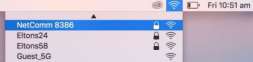
- ھن نيٽ ورڪ سان ڳنڍڻ لاءِ پنھنجي وائي فائي نيٽ ورڪ جو نالو/SSID تي ڪلڪ ڪريو.
- پنھنجي وائي فائي سيڪيورٽي ڪي/پاسورڊ داخل ڪريو ۽ شامل ڪريو بٽڻ تي ڪلڪ ڪريو وائي فائي نيٽ ورڪ سان ڳنڍڻ لاءِ.
 جيڪڏهن توهان هڪ غلط وائي فائي سيڪيورٽي چيڪ/پاسورڊ داخل ڪيو، هڪ پيغام ظاهر ٿيندو، ۽ توهان کي چيو ويندو ته صحيح چيڪ ٻيهر داخل ڪريو.
جيڪڏهن توهان هڪ غلط وائي فائي سيڪيورٽي چيڪ/پاسورڊ داخل ڪيو، هڪ پيغام ظاهر ٿيندو، ۽ توهان کي چيو ويندو ته صحيح چيڪ ٻيهر داخل ڪريو. - ايئرپورٽ جي آئڪن تي ھاڻي ڪارا لڪير ھوندا جيڪي سگنل جي طاقت کي ظاھر ڪن. ڏسڻ لاءِ ته ڪمپيوٽر ڳنڍيل آهي، ايئرپورٽ آئڪن تي ٻيهر ڪلڪ ڪريو. توهان جي وائي فائي نيٽ ورڪ تي ان جي نالي جي اڳيان هڪ ✓ ٽڪ آهي.
 وائرليس نيٽ ورڪ جي ٺاھ جوڙ مڪمل آهي، ۽ توهان هاڻي انٽرنيٽ استعمال ڪري سگهو ٿا. جيڪڏھن توھان چاھيو، توھان Ethernet ڪيبل کي ختم ڪري سگھو ٿا.
وائرليس نيٽ ورڪ جي ٺاھ جوڙ مڪمل آهي، ۽ توهان هاڻي انٽرنيٽ استعمال ڪري سگهو ٿا. جيڪڏھن توھان چاھيو، توھان Ethernet ڪيبل کي ختم ڪري سگھو ٿا.
NF20 / NF20MESH - وائرليس سيٽ اپ گائيڊ FA01371 v. 1.0 آگسٽ 2021
دستاويز / وسيلا
 |
NetComm NF20 وائرلیس روٽر-Dsl موڊيم [pdf] استعمال ڪندڙ ھدايت NF20, NF20MESH, وائرليس روٽر-Dsl موڊيم |




